Để đăng bài viết trên WordPress, bạn có thể thực hiện theo các bước sau:
Bước 1: Đăng nhập vào WordPress
- Truy cập trang quản trị của website WordPress của bạn. Địa chỉ đăng nhập thường có dạng:
yourdomain.com/wp-admin. - Nhập tên người dùng và mật khẩu để đăng nhập.
Bước 2: Tạo bài viết mới
- Sau khi đăng nhập vào trang quản trị, tìm và nhấp vào mục “Bài viết” trong menu bên trái.
- Sau đó, nhấp vào “Thêm mới” để bắt đầu tạo bài viết mới.
Bước 3: Soạn thảo bài viết
- Tiêu đề bài viết: Nhập tiêu đề bài viết của bạn vào ô “Tiêu đề” ở phía trên cùng.
- Nội dung bài viết:
- Dưới tiêu đề, bạn sẽ thấy một cửa sổ lớn, nơi bạn có thể nhập nội dung bài viết. WordPress sử dụng trình soạn thảo trực quan (Gutenberg) với các khối để bạn có thể dễ dàng thêm văn bản, hình ảnh, video, danh sách, v.v.
- Chọn các khối (block) để chèn nội dung, ví dụ như “Paragraph” (đoạn văn), “Image” (hình ảnh), “Heading” (tiêu đề), v.v.
- Định dạng nội dung:
- Bạn có thể định dạng văn bản bằng cách chọn các công cụ trong thanh công cụ như in đậm, in nghiêng, tạo liên kết, thay đổi kích thước phông chữ, v.v.
- Thêm hình ảnh và media:
- Để chèn hình ảnh, video hoặc file khác, nhấp vào “+” và chọn “Image” hoặc “Media” từ các tùy chọn.
Bước 4: Cài đặt bài viết
- Danh mục: Bạn có thể chọn Danh mục (Category) để phân loại bài viết, điều này giúp người đọc dễ dàng tìm thấy bài viết thuộc chủ đề tương tự.
- Thẻ (Tags): Thêm các thẻ (tags) để giúp bài viết dễ dàng được tìm thấy qua tìm kiếm.
- Hình đại diện: Nhấp vào “Đặt hình đại diện” ở bên phải màn hình để thêm hình ảnh đại diện cho bài viết. Đây là hình ảnh mà người đọc sẽ thấy khi bài viết được chia sẻ trên mạng xã hội hoặc trong danh sách bài viết.
- Tùy chọn xuất bản: Bạn có thể chọn Lịch trình bài viết để nó được xuất bản vào một thời gian cụ thể hoặc xuất bản ngay lập tức.
Bước 5: Xuất bản bài viết
- Sau khi soạn thảo và kiểm tra lại bài viết, bạn có thể nhấp vào nút “Xuất bản” (Publish) ở phía trên bên phải.
- Nếu bạn muốn lưu lại bài viết để tiếp tục chỉnh sửa sau, bạn có thể chọn “Lưu nháp” (Save Draft).
Bước 6: Kiểm tra bài viết
Sau khi xuất bản, bạn có thể truy cập trang web của mình để xem bài viết vừa đăng hoặc nhấp vào liên kết trong trang quản trị WordPress để kiểm tra. Vậy là bạn đã đăng xong bài viết trên WordPress rồi đó! Chúc bạn thành công với những bài viết tuyệt vời.
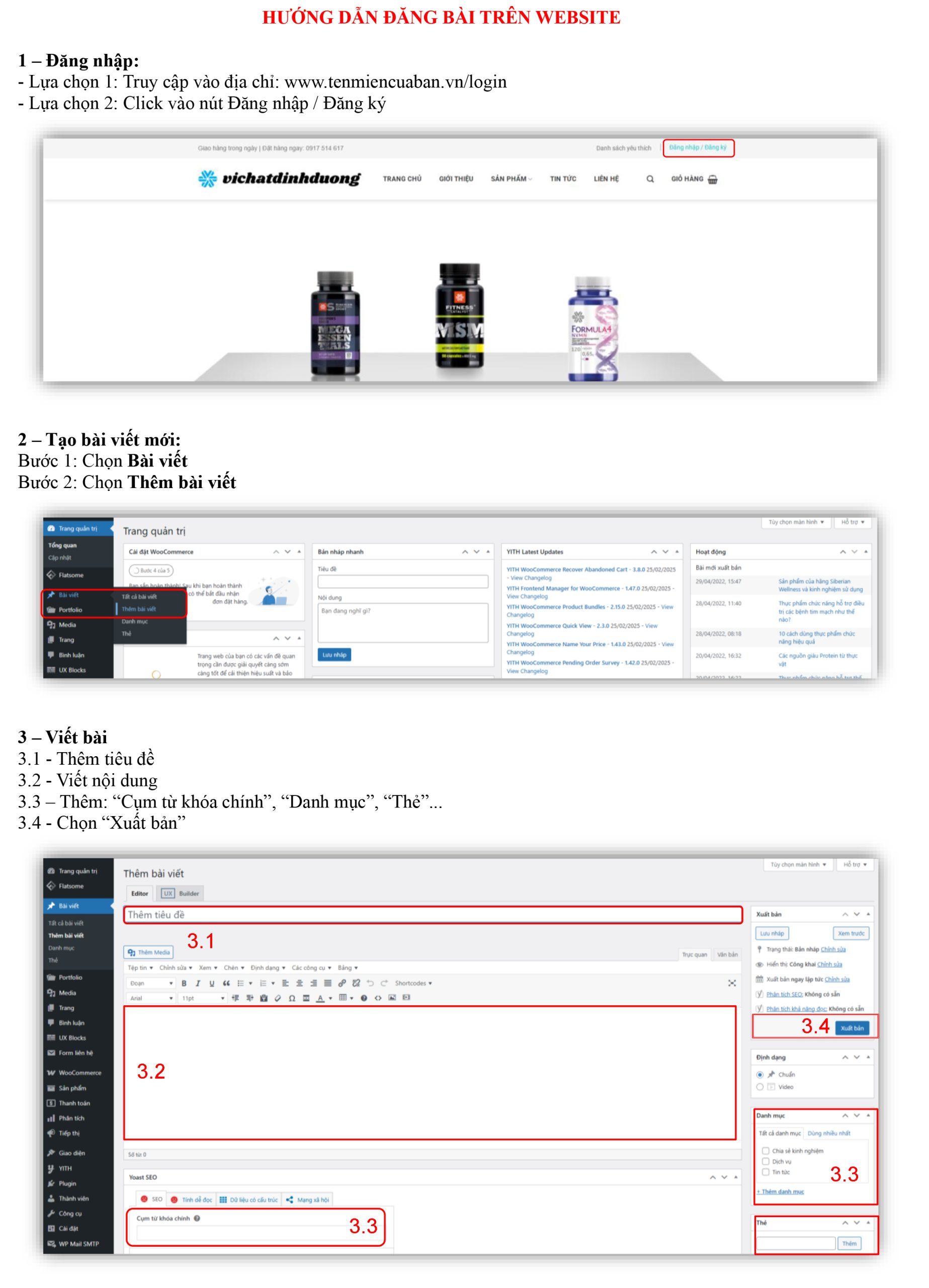
Tham khảo:


